¿Cómo sincronizar mi correo electrónico con el iPhone con la configuración correcta?
¿Tienes un teléfono nuevo pero no recibes correos? ¿O te frustran los retrasos en las notificaciones y los problemas de sincronización? De hecho, ya sea que uses Gmail, Outlook o una cuenta de correo electrónico corporativa, la configuración incorrecta de la sincronización del correo electrónico es un problema común para los usuarios de iPhone. Que los correos no se actualicen en tiempo real no solo afecta la eficiencia laboral, sino que también puede provocar la pérdida de información importante.
La buena noticia es que sincronización de correos electrónicos No es complicado; si dominas los métodos adecuados, podrás solucionarlo fácilmente. Este artículo te explicará a fondo cómo sincronizar tus cuentas de correo electrónico en tu iPhone, para que tu bandeja de entrada esté siempre actualizada.
CONTENIDO DE LA PAGINA:
Parte 1. Cómo sincronizar el correo electrónico en el iPhone
Ya sea que uses tu iPhone por primera vez o que tu correo electrónico no se sincronice después de cambiar de dispositivo, es crucial configurarlo correctamente. Sincronizar el correo electrónico en iPhone es el principal problema que enfrentan muchos usuarios, especialmente si dependen del correo electrónico para comunicarse y trabajar a diario. Afortunadamente, el proceso es sencillo. Sigue los pasos a continuación para configurarlo y podrás completar la sincronización rápidamente.
Paso 1: Abra la Configuración aplicación en tu iPhone. Desplácese hacia abajo para encontrar Correo, toque para ingresar y seleccionar Cuentas. Hacer clic Agregar Cuenta.
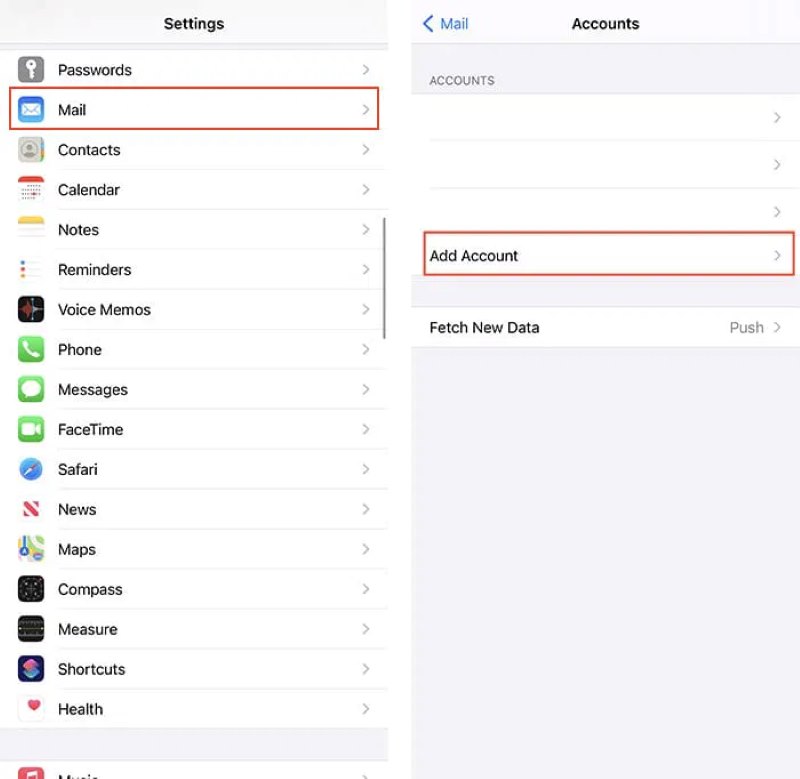
Paso 2: Elija el servicio de correo electrónico que utiliza, como Gmail, Outlook, Yahoo, etc. Ingrese su dirección de correo electrónico completa y contraseña, y siga las instrucciones para completar el inicio de sesión.
Paso 3: Después de iniciar sesión correctamente en la cuenta, el sistema le preguntará si desea sincronizar correos electrónicos, contactos, calendarios y otros contenidos. Asegúrese de que... Correo La opción está habilitada y luego haga clic en el Guardar en la esquina superior derecha.
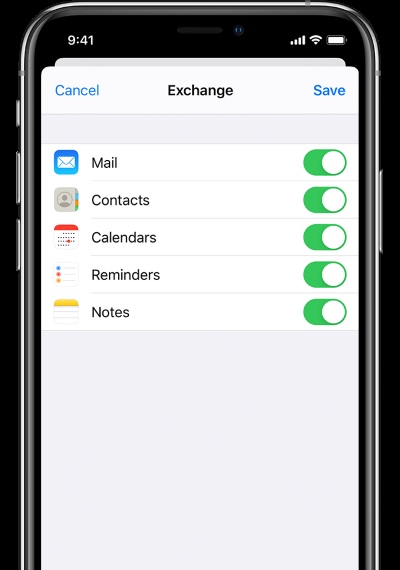
Paso 4: Por último, regresa y haz clic en tu cuenta de correo electrónico para confirmar que se ha habilitado la sincronización.
Estos pasos se aplican a la mayoría de los servicios de correo electrónico habituales. Sincronizar el correo electrónico con el iPhone no solo te permite recibir notificaciones importantes de forma oportuna, sino que también mantiene la coherencia de los datos en varios dispositivos.
Parte 2. Cómo sincronizar el correo electrónico en Android
Al igual que en el iPhone, saber cómo sincronizar el correo electrónico en Android también es esencial para no perderte ninguna información importante. También puedes usar tu correo electrónico para... transferir datos de iPhone a AndroidYa sea que uses Gmail, un correo electrónico corporativo o un servicio de correo electrónico de terceros, el sistema Android ofrece opciones flexibles de administración de cuentas para satisfacer diversas necesidades.
Paso 1: Abra la Configuración En la aplicación, desplázate hasta "Cuentas y copias de seguridad" y haz clic para acceder. Luego, selecciona "Administrar cuentas".
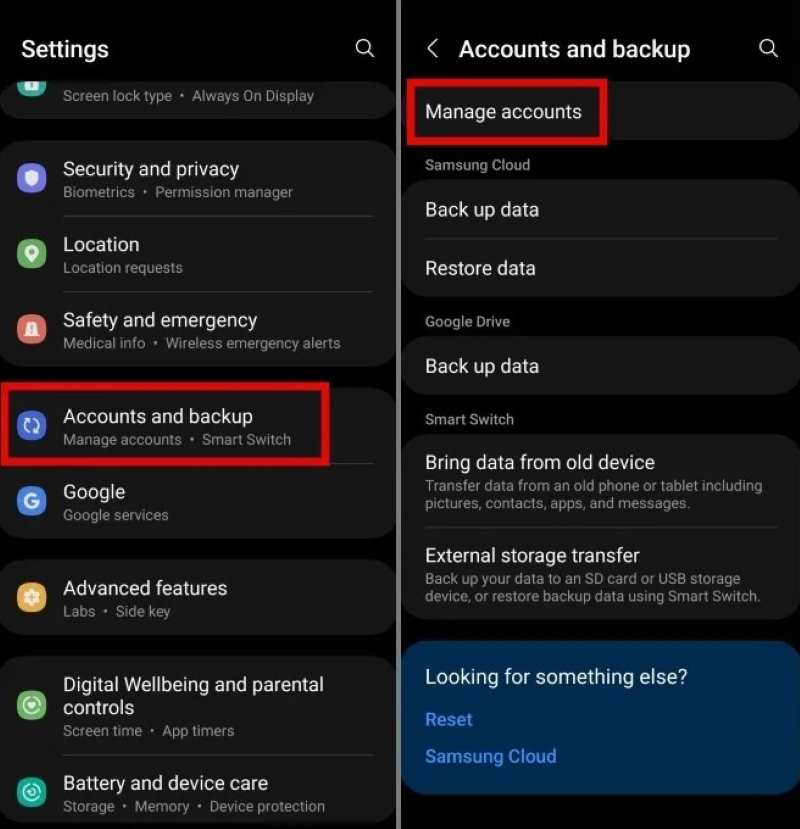
Paso 2: Seleccione Añadir cuenta, luego haga clic en el proveedor de servicios correspondiente, ingrese su dirección de correo electrónico y contraseña, y siga las instrucciones para completar el inicio de sesión y la verificación.
Paso 3: Una vez agregada la cuenta, haga clic para acceder a la página de configuración de esa cuenta de correo electrónico. Asegúrese de que... Sincronizar cuenta alternar está habilitado.
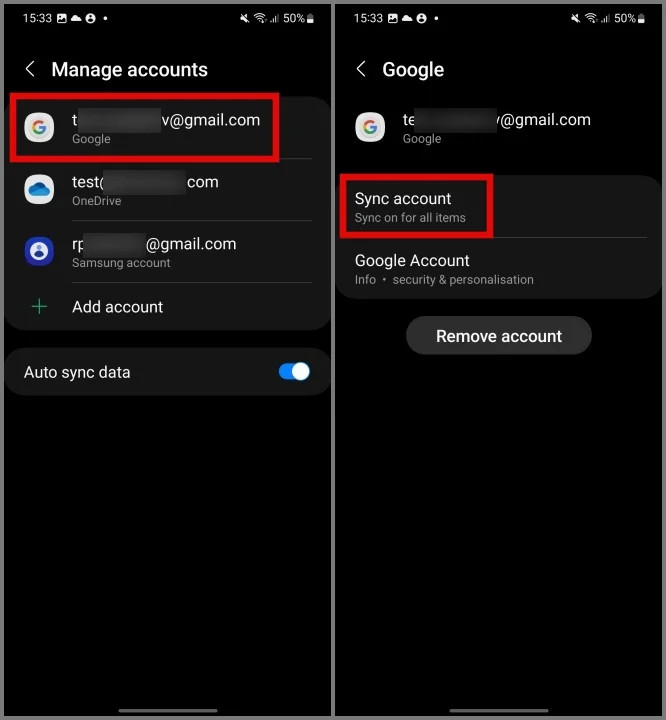
Parte 3. Qué hacer cuando los correos electrónicos no se sincronizan
Aunque la configuración parezca correcta, algunos usuarios siguen experimentando problemas de sincronización del correo electrónico en el iPhone. Esta situación es especialmente común al cambiar de dispositivo, actualizar el sistema o cuando la red es inestable. Entonces, ¿por qué mi teléfono no sincroniza los correos electrónicos y cómo sincronizarlos correctamente? Los siguientes cuatro métodos pueden ayudarte a solucionar el problema.
Comprobar conexión de red
Ya sea que use datos móviles o Wi-Fi, las condiciones de red inestables o restringidas pueden provocar que los correos electrónicos no se sincronicen.
Paso 1: Primero, abre la página web para probar la velocidad de la red. Después, puedes alternar entre Wi-Fi y datos móviles.
Paso 2: Reinicie el enrutador o active el modo avión y luego apáguelo para actualizar el estado de la red.
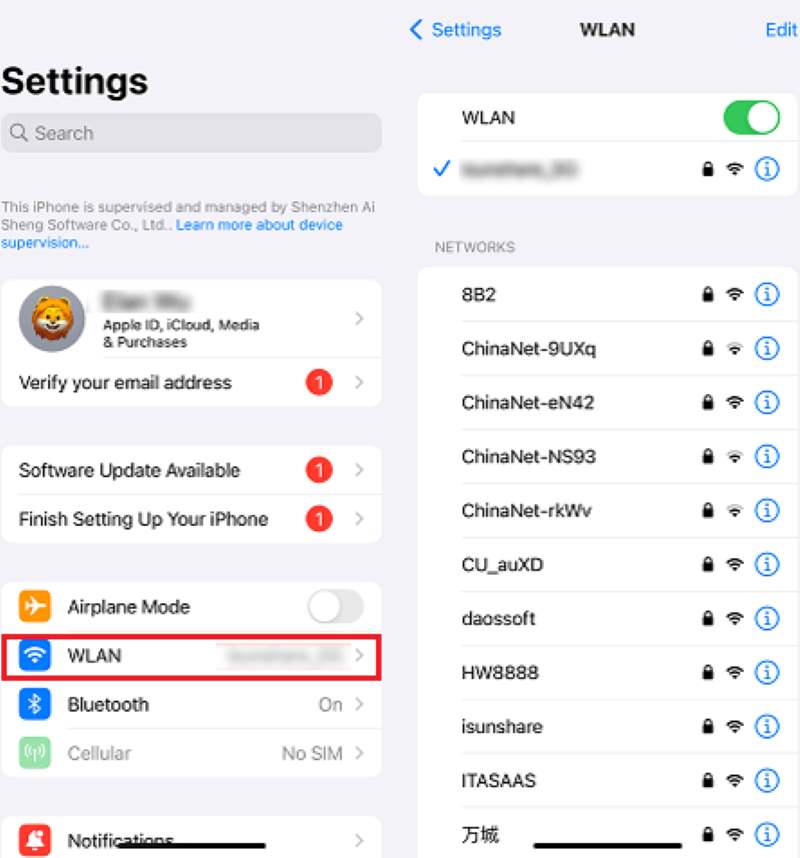
Vuelva a iniciar sesión con la contraseña correcta
Cuando la sincronización falla sin avisos obvios, es probable que se deba a un token vencido o a una autenticación no válida.
Paso 1: Abra el Configuración > Cuentas, y busque el correo electrónico correspondiente.
Paso 2: A continuación, eliminar la cuenta de correo electrónico en iPhone o iPad y vuelve a agregarlo.
Paso 3: Asegúrese de ingresar la contraseña más reciente para evitar errores de autenticación.
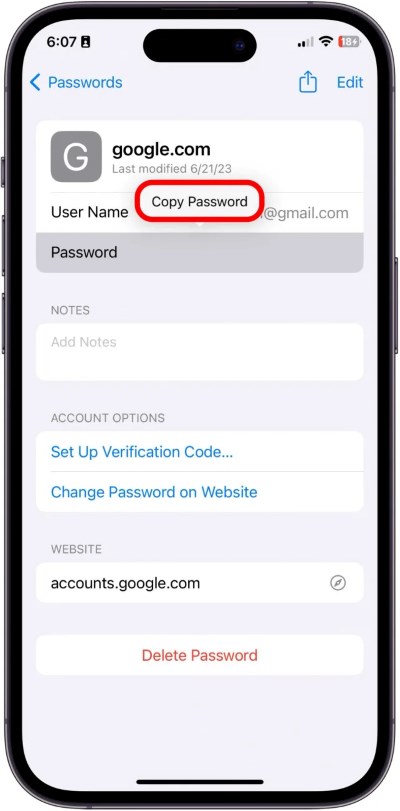
Reiniciar configuración de la red
Paso 1: Vaya a Configuración > General > Transferir o reiniciar iPhone.
Paso 2: En la ventana emergente, seleccione Reiniciar configuración de la red y haga clic en Confirmar nuevamente.
Paso 3: El sistema te pedirá que ingreses la contraseña de tu teléfono para confirmar que estás operando. Esta acción no eliminará tus datos, pero borrará todas las contraseñas de Wi-Fi y la configuración de VPN guardadas.
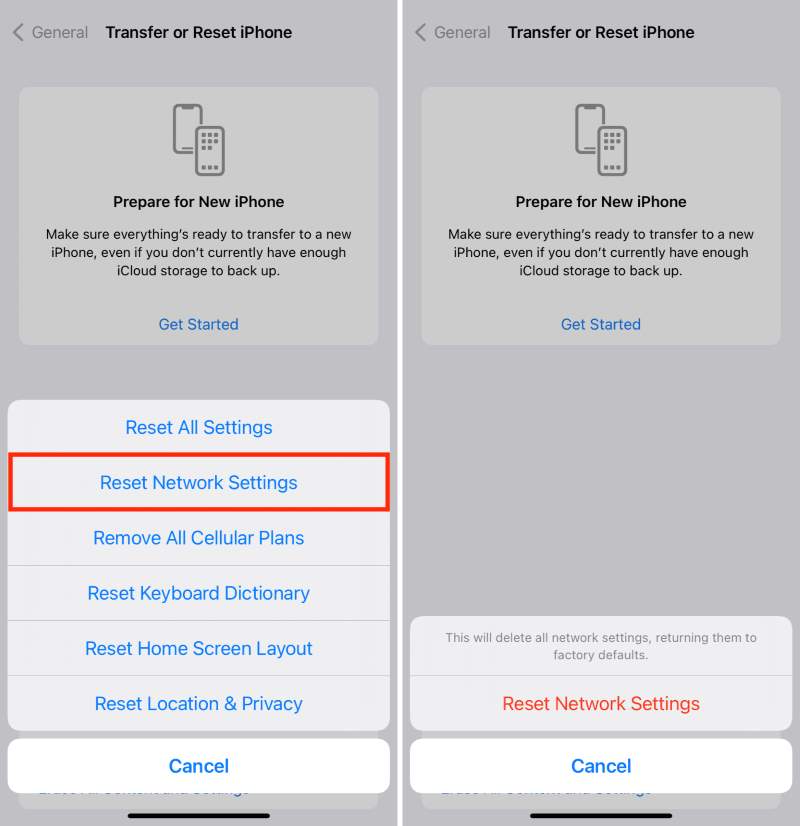
Parte 4. La mejor herramienta para sincronizar datos de correo electrónico
¿Buscas una forma más rápida y segura de transferir datos de correo electrónico? Además de configurar manualmente las cuentas de correo electrónico, usar una herramienta profesional de gestión de datos es fundamental ahora, y no te la puedes perder. Apeaksoft MobieTransEspecialmente al cambiar de teléfono o hacer copias de seguridad de datos, la sincronización de datos relacionados con el correo electrónico requiere una solución integral.
Sincronizar datos de correo electrónico
- Admite la sincronización de datos entre varios dispositivos como iPhone, Android, iPad, etc.
- Operación simple e intuitiva, la migración de datos se puede completar en solo unos pocos pasos.
- Admite diversos datos relacionados con el correo electrónico, incluidos contactos, imágenes adjuntas, documentos de correo electrónico y más.
- No es necesario depender de servicios en la nube, lo que evita el riesgo de fugas de privacidad.
Descarga segura

Paso 1: Descargue e instale la última versión de MobieTrans y luego conecte los dispositivos entre los que desea transferir datos. La primera vez que se conecte, deberá autorizar y confiar. este dispositivo en su teléfono móvil.

Paso 2: Una vez que la conexión se haya realizado correctamente, la interfaz principal mostrará la información del dispositivo. Haga clic en el botón Contactos u otro módulo de la izquierda para seleccionar contenido relacionado con el correo electrónico.

Paso 3: Después de seleccionar el archivo de destino, haga clic en el botón Exportar al dispositivo or Exportar a PC Botón de arriba para sincronizar los datos con el nuevo dispositivo o hacer una copia de seguridad.

Paso 4: Espere a que se complete la sincronización; el software mostrará un mensaje de transferencia exitosa. En este punto, puede desconectar el dispositivo de forma segura y completar todos los pasos.

Con MobieTrans, ya no tendrás que configurar cuentas individualmente ni preocuparte por la pérdida de archivos adjuntos. Ofrece una solución más eficiente y completa a la pregunta "¿Cómo sincronizo mi correo electrónico?", especialmente adecuada para usuarios que cambian frecuentemente de plataforma.
Conclusión
Todavía estoy confundido acerca de ¿Cómo sincronizo mi correo electrónico?Es hora de actuar, desde la configuración básica hasta la resolución de problemas, y luego usar herramientas como Apeaksoft MobieTrans para lograr una sincronización multiplataforma de datos relacionados con el correo electrónico, haciendo que la sincronización del correo electrónico ya no sea una molestia, sino el comienzo de una vida eficiente.
Artículos Relacionados
Eliminar rápidamente correos electrónicos en tu iPhone siguiendo nuestra guía concreta puede mantener la bandeja de entrada ordenada y permitirte acceder a los mensajes rápidamente.
Puede obtener tres métodos prácticos para recuperar correos electrónicos eliminados en Outlook con o sin Microsoft 365 en este artículo.
Para cambiar o restablecer una contraseña de correo electrónico en un iPhone, no es necesario ir al buzón cada vez. Este artículo le mostrará formas más sencillas de realizar este cambio.
La mayoría de los servidores de correo electrónico tienen limitaciones de tamaño, cuando necesite comprimir el video para enviarlo por correo electrónico, debe aprender métodos a través de su computadora, dispositivo móvil o en línea.

